怎样删除Win10系统更新失败的补丁文件?Windows10删除更新失败补丁文件教程
更新日期:2024-03-22 08:15:12
来源:网友投稿
手机扫码继续观看

微软时常会推送一些windows10系统的更新补丁,而大部分用户都会选择安装更新。不过我们在更新时,难免会碰到更新失败的问题。为了系统安全,我们必须及时删除这些更新失败的补丁文件。这该如何操作呢?下面,小编就向大家分享windows10系统删除更新失败补丁文件的具体方法。
具体方法:
1、一般系统默认更新文件保存到C盘的“SoftwareDistribution”文件夹当中。
2、打开C盘(系统盘)并进入C:\Windows\SoftwareDistribution\文件夹。
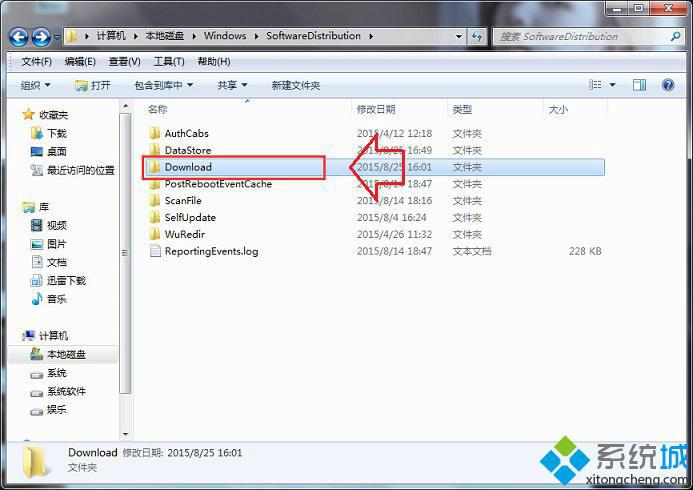
3、在SoftwareDistribution文件夹中找到Download文件夹并打开,一般系统所下载的补丁更新都是在此文件夹中,我们可以手动进行删除与管理。
以上就是windows10系统删除更新失败补丁文件的具体方法介绍了。需要注意的是,系统盘对我们的系统非常重要,因此在删除补丁文件时需要相当谨慎,防止误删重要文件。如果用户也想要删除win10系统补丁更新失败文件的话,不妨按照小编分享的教程操作看看。
相关推荐:
该文章是否有帮助到您?
常见问题
- monterey12.1正式版无法检测更新详情0次
- zui13更新计划详细介绍0次
- 优麒麟u盘安装详细教程0次
- 优麒麟和银河麒麟区别详细介绍0次
- monterey屏幕镜像使用教程0次
- monterey关闭sip教程0次
- 优麒麟操作系统详细评测0次
- monterey支持多设备互动吗详情0次
- 优麒麟中文设置教程0次
- monterey和bigsur区别详细介绍0次
系统下载排行
周
月
其他人正在下载
更多
安卓下载
更多
手机上观看
![]() 扫码手机上观看
扫码手机上观看
下一个:
U盘重装视频











